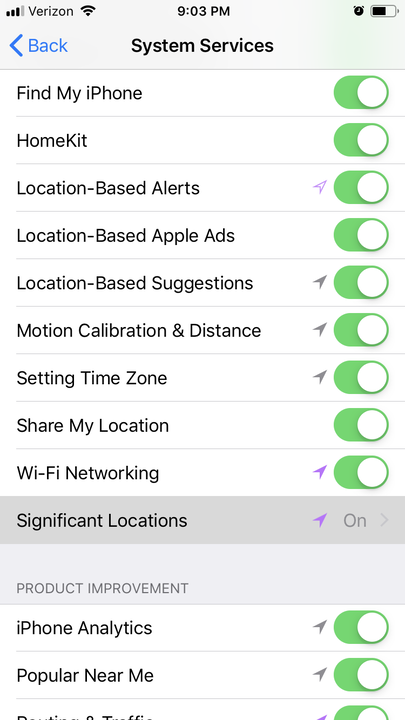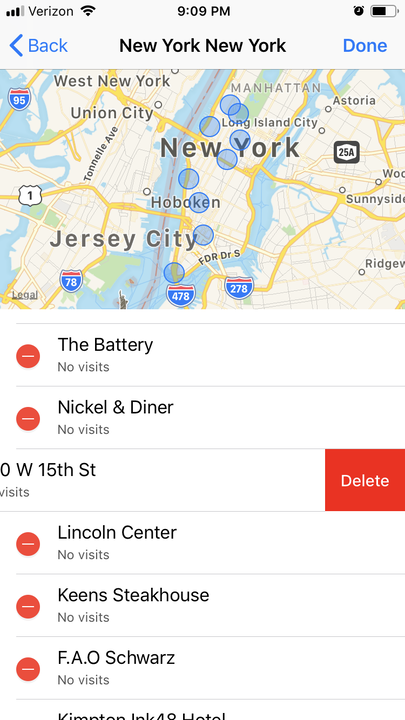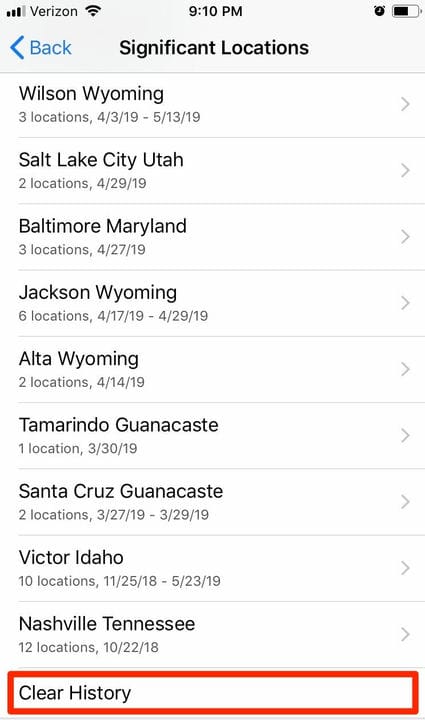Hur man ändrar platser som din iPhone sparar till “Betydande platser”
- För att ändra din iPhones "Betydande platser"-inställningar måste du gå till Sekretessmenyn i din iPhones Inställningar-app.
- Funktionen Viktiga platser på din iPhone spårar och sparar platser som du ofta besöker, för att anpassa appar som Kalender, Kartor och Foton.
- Om du raderar och ändrar dina data om viktiga platser kan iPhone-platstjänsten omfördela dina favoritplatser mer exakt.
Apples tjänst "Significant Locations" är ofta till hjälp oavsett hur du reser eller hur långt. Smarttelefonverktyget är utformat för att ge en sparad plats som utgångspunkt för Apple Maps, vilket ger dig körtider och vägbeskrivningar, pålitliga vandringsleder eller en automatisk upphämtningsplats för din samåkning.
I teorin sparar detta dig besväret med att behöva skriva in din adress, men det fungerar inte alltid korrekt. När en iPhone får en felplacering kan effekterna orsaka förseningar. Det finns dock ett sätt att fixa en felaktig sparad plats.
Även om du inte kan programmera in ditt eget förslag, kan du radera platsen som din iPhone har sparat felaktigt och låta den återupptäcka en mer exakt plats. Detta kan vara mycket användbart om du till exempel ska bo på hotell i några dagar och din iPhone har sparat en felaktig vanlig upphämtningsplats som hotellets adress.
Observera att detta inte kommer att hindra din iPhone från att spåra dig i framtiden. Om du vill göra det måste du stänga av platstjänster.
All din data om Significant Locations är krypterad och kan inte läsas av Apple.
Så här ändrar du de viktiga platserna som sparats på din iPhone
1 Öppna appen Inställningar.
2 Rulla ned för att välja "Sekretess."
3 Tryck på "Platstjänster".
4 Scrolla nedåt för att välja "Systemtjänster" (det bör vara det nedersta alternativet).
5 Rulla ned för att välja "Betydande platser."
Välj "Betydande platser."
6 Detta kräver att du autentisera dig genom Face ID, Touch ID eller genom att skriva in ditt lösenord.
Dina betydelsefulla platser är låsta bakom ditt lösenord eller ID.
7. För att ändra och uppdatera specifika platser, välj en stad från listan under Historik-bannern.
8. Välj en adress från listan över sparade platser.
9. Klicka på "Redigera" i det övre högra hörnet av kartskärmen.
10 Tryck på den röda punktikonen bredvid den specifika adress du vill ändra.
11 Tryck på "Ta bort" så kommer din iPhone att rensa bort den adressen och spela in den igen nästa gång du besöker den.
Tryck på minusikonen och sedan på Ta bort för att rensa bort en sparad plats.
Hur man tar bort alla viktiga platser på din iPhone
1. Börja från "Betydande platser."
2. Rulla nedåt för att välja "Rensa historik". Det ska vara längst ner på listan över städer.
När den har rensats kommer din iPhone att börja omtilldela alla platser framöver.
Om du vill stänga av Viktiga platser, vänd helt enkelt den gröna knappen högst upp på sidan Viktiga platser till grå. Om du vill stänga av platsspårning helt och hållet kan du lära dig hur du gör det genom att läsa vår artikel, " Hur du stoppar din iPhone från att spåra din plats och hanterar varje apps platsspårning ."